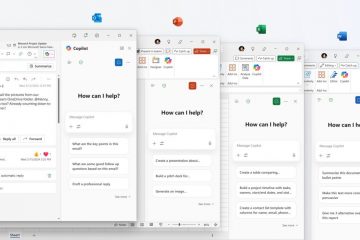Vill du det snabbaste sättet att lyssna på Amazon Music på PC? I skrivande stund har du två enkla alternativ: använd webbspelaren i din webbläsare eller installera Amazon Music-skrivbordsappen för Windows eller Mac för att aktivera offlineuppspelning och nedladdningar.
Snabbsvar
Webbläsare (ingen installation): Gå till Amazon Music-webbplatsen, logga in och börja spela. Skrivbordsapp (bästa upplevelsen): Installera Amazon Music-appen för Windows 11/10 eller Mac för att ladda ner låtar, hantera ditt bibliotek och få smidigare uppspelning.
Vad du behöver
Ett Amazon-konto (Prime eller Amazon Music Unlimited för hela katalogen; gratis nivå fungerar med annonser och begränsade överhoppningar). Windows 11/10 eller macOS, plus en stabil internetanslutning. Valfritt: högtalare eller hörlurar; Bluetooth fungerar bra på Windows 11.
Metod 1: Använd webbspelaren i din webbläsare
Detta är det enklaste sättet att lyssna på en arbetsdator eller delad dator utan att installera något.
Öppna din webbläsare och gå till Amazon Music-webbplatsen. 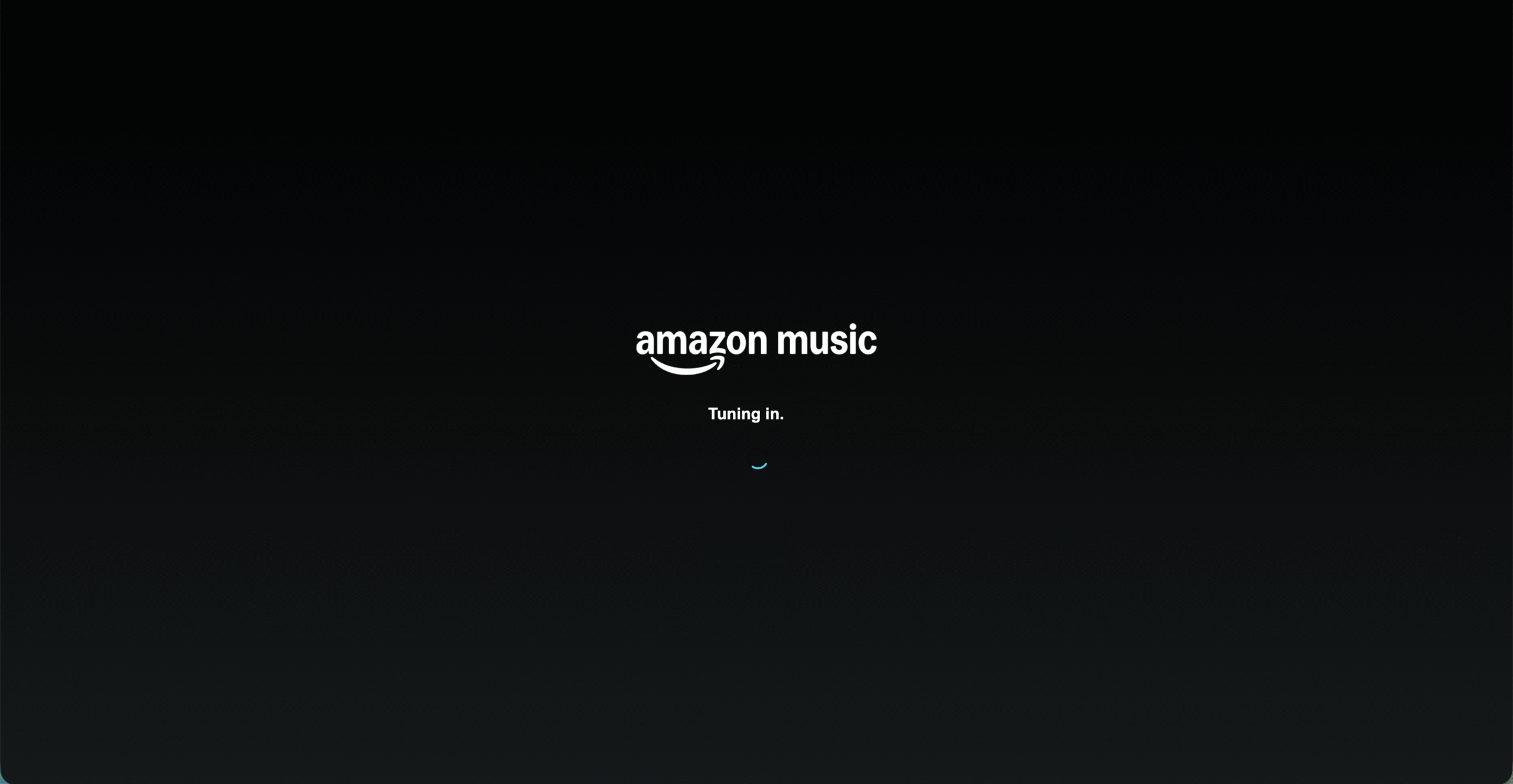 Logga in med ditt Amazon-konto.
Logga in med ditt Amazon-konto. 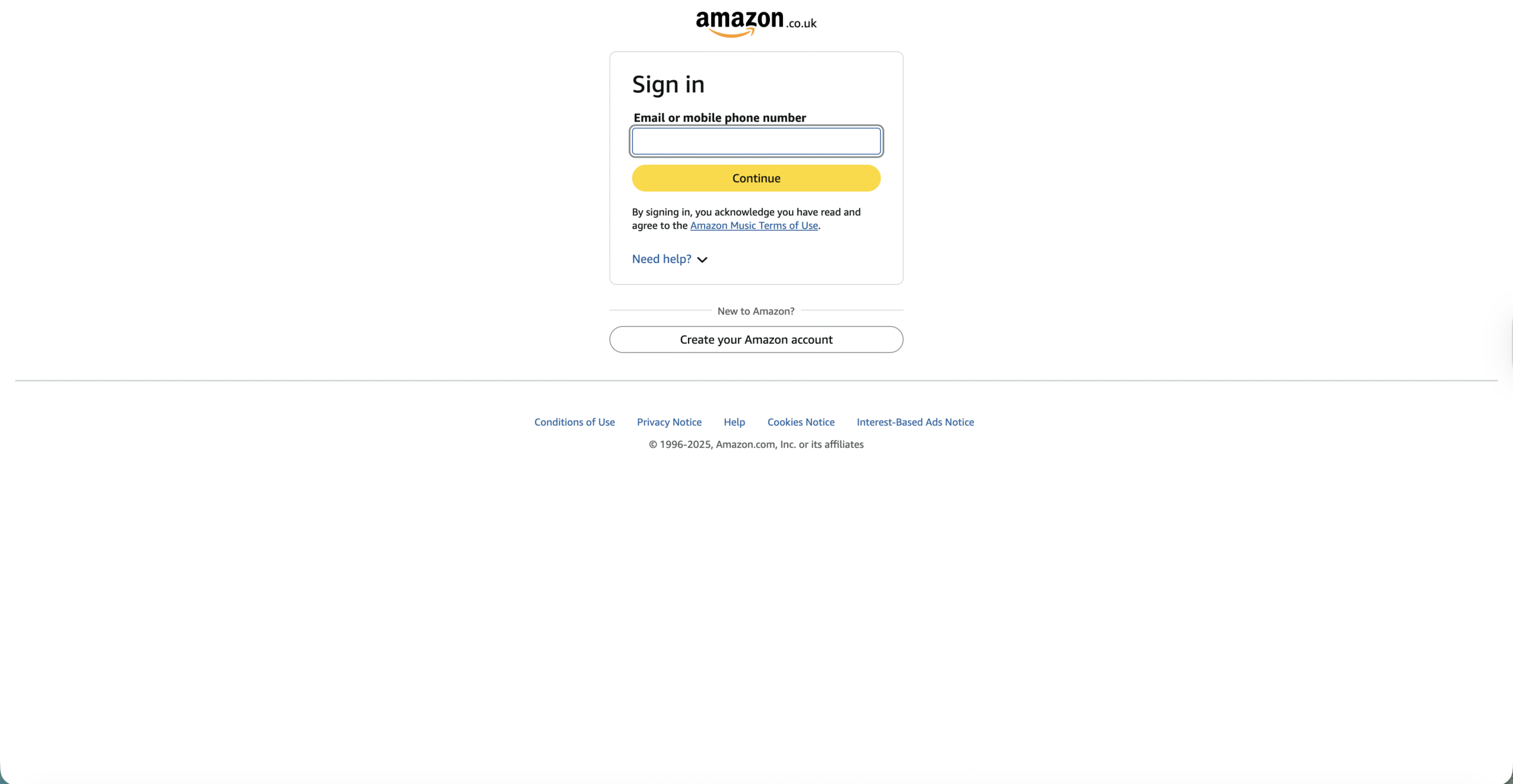
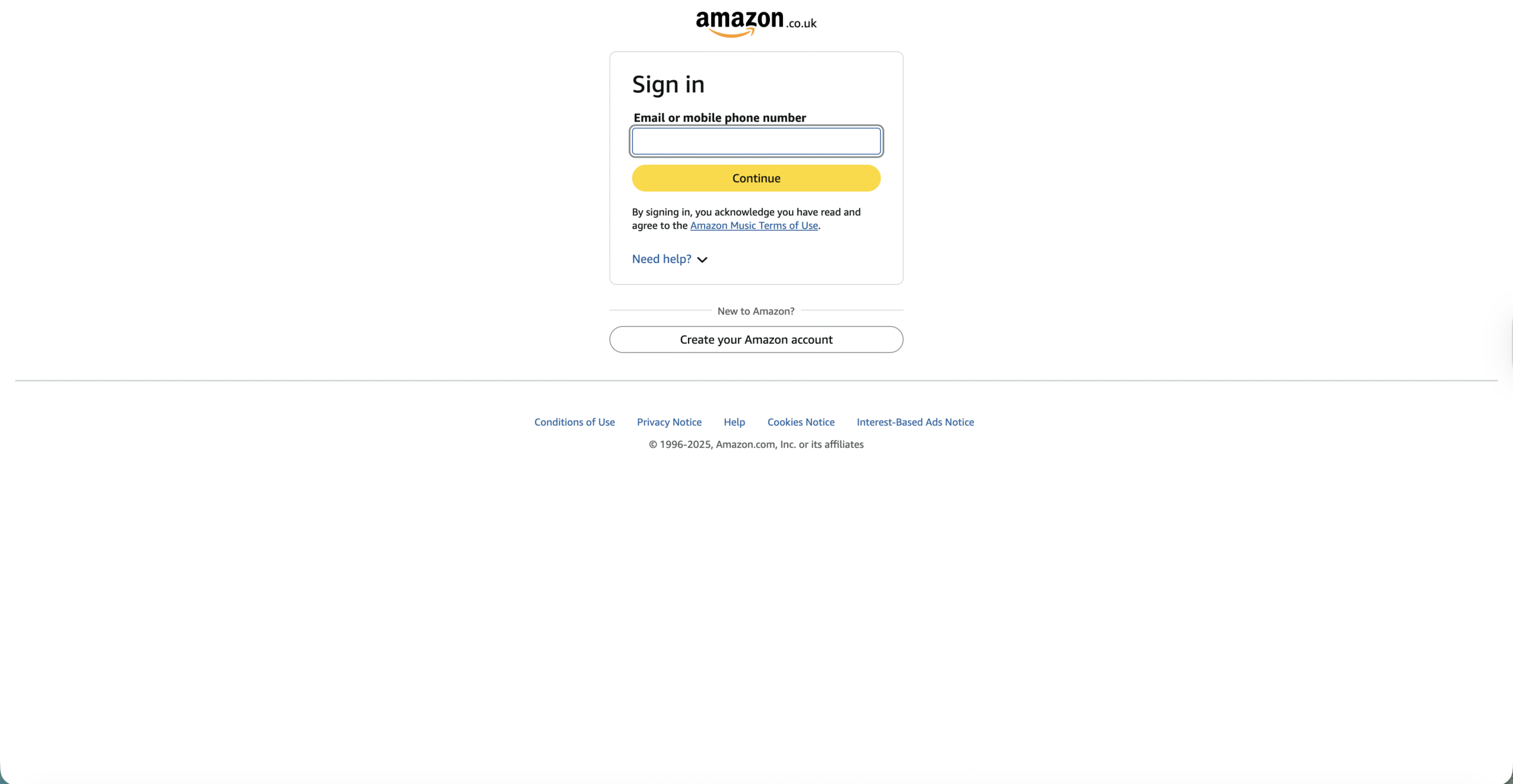 Klicka på Bibliotek för att komma åt spellistor, artister och album, eller använd söka efter och använda pod>låtar.
Klicka på Bibliotek för att komma åt spellistor, artister och album, eller använd söka efter och använda pod>låtar. 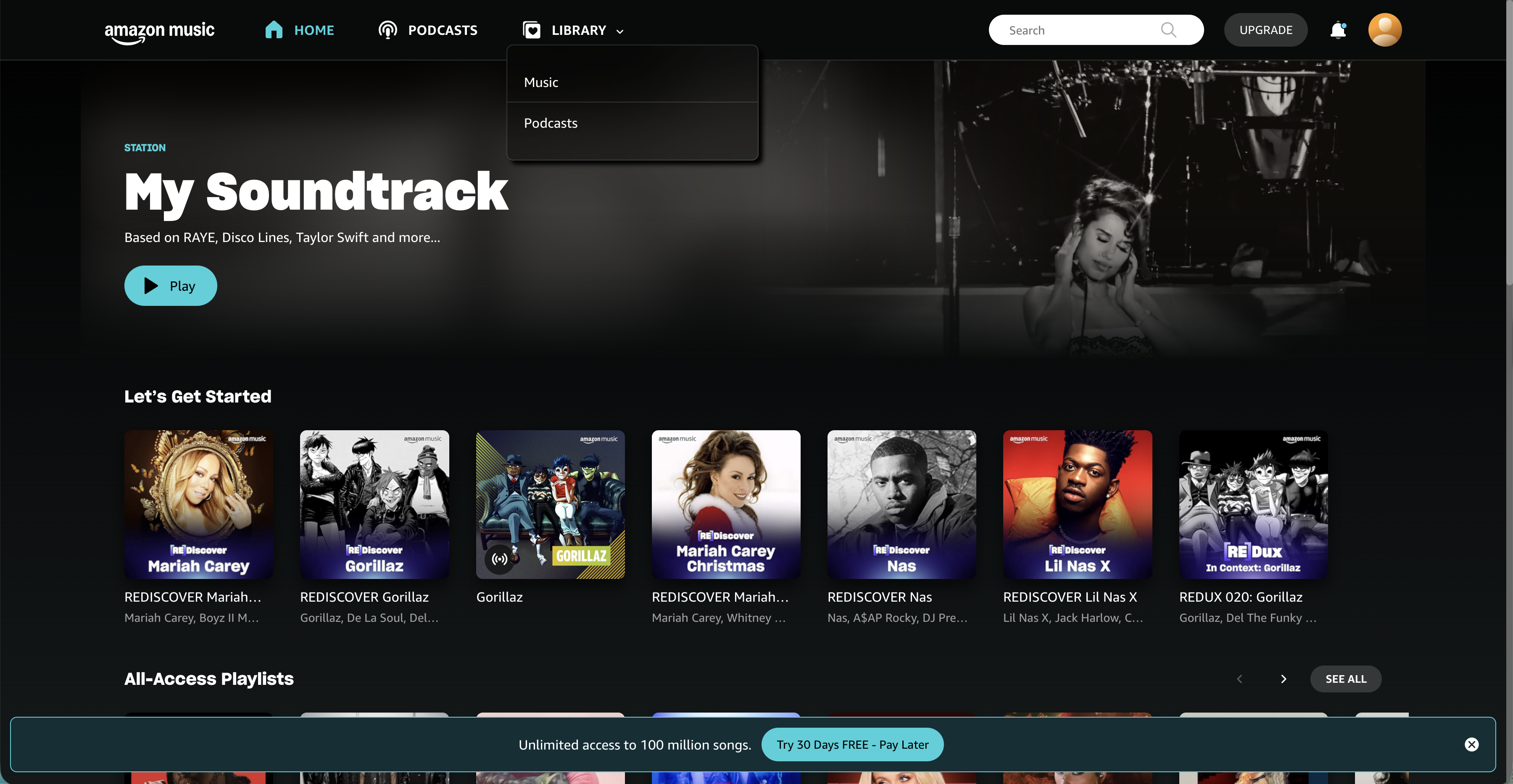
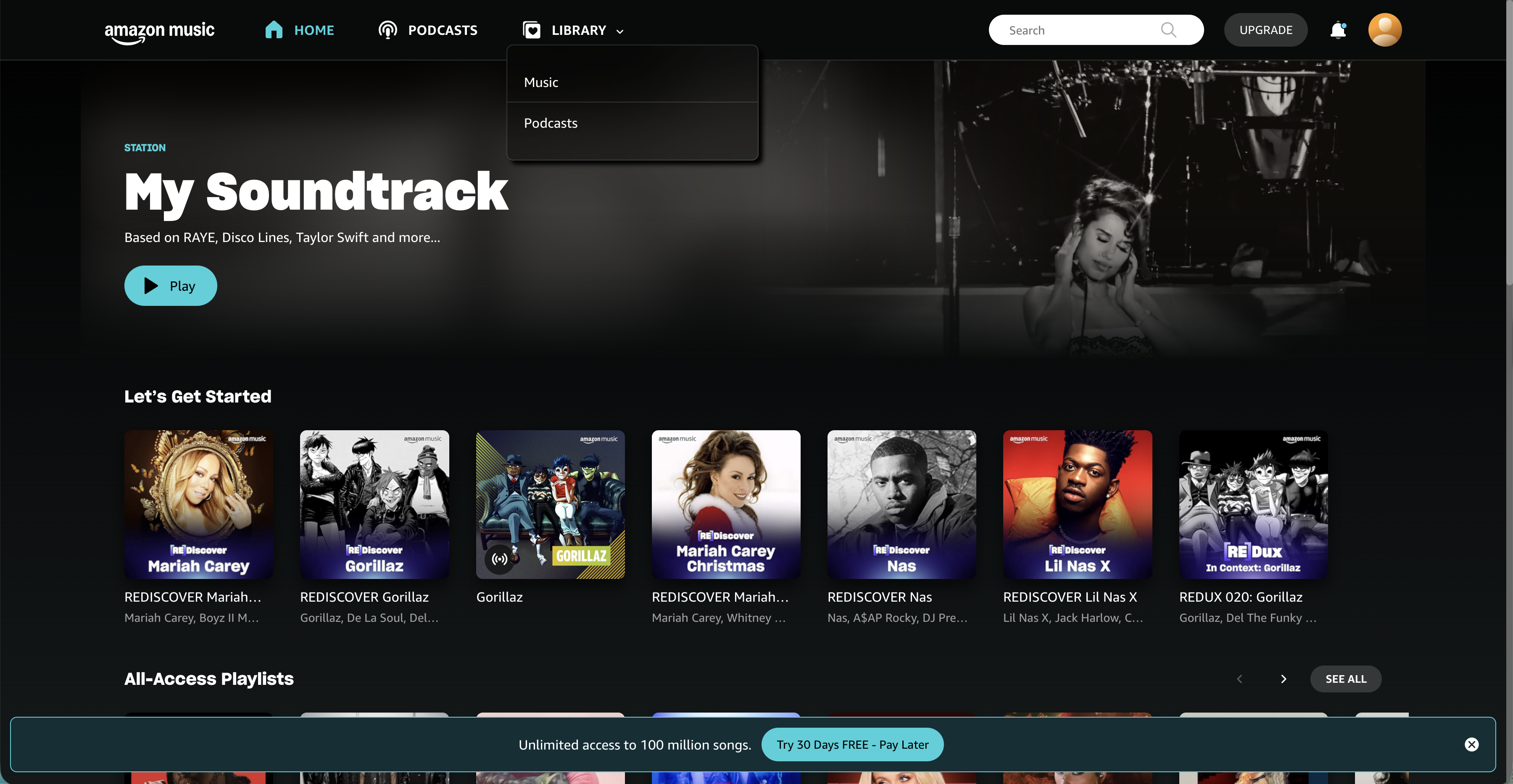 Tryck på Spela upp. Använd minispelaren för att blanda, repetera, köa och sångtexter där det är tillgängligt.
Tryck på Spela upp. Använd minispelaren för att blanda, repetera, köa och sångtexter där det är tillgängligt.
Varför använda detta: Ingen installation krävs, fungerar på alla moderna webbläsare, perfekt för snabblyssning på PC eller Mac.
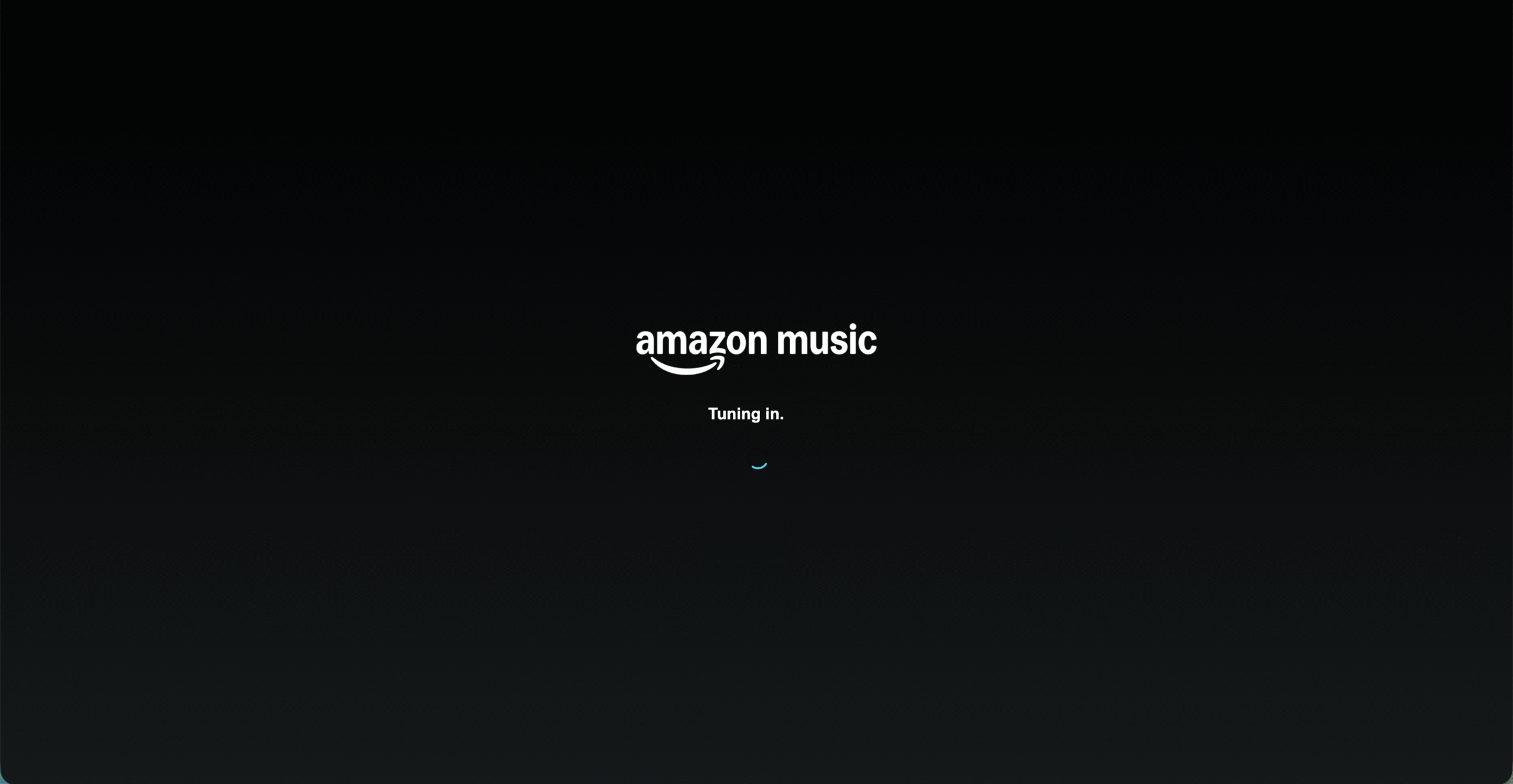
Metod 2: Installera Amazon Music-skrivbordsappen (Windows 11/10>-app,
-tangentbord eller Mac) ger bättre prestanda för skrivbordet,
-tangentbord eller Mac uppspelning offline med nedladdningar.
Windows 11/10 (Microsoft Store)
Öppna Microsoft Store och sök efter Amazon Music. Klicka på Hämta för att installera Amazon Music-appen för Windows 11 eller Windows 10. Starta appen och logga in med ditt Amazon-konto. Välj Inställningar > Inställningar för att ställa in ljudkvalitet, nedladdningar och startalternativ.
Mac (direktnedladdning)
Ladda ner macOS-versionen från Amazon Music. Öppna installationsprogrammet och dra appen till Applikationer. Starta appen och logga in för att synkronisera ditt bibliotek och spellistor.
Varför använda detta: Bäst för avancerade användare som vill ha nedladdningar, högre tillförlitlighet och en fullfjädrad biblioteksvy på PC eller Mac.
Metod 3: Ladda ner köpt musik till din dator
Du kan ladda ner köp från Bibliotek > Köpt i skrivbordsappen. Detta sparar DRM-fria filer där de är tillgängliga och låter dig organisera lokal lagring på PC.
Öppna skrivbordsappen och gå till Bibliotek > Köpt. Välj albumet eller låten och klicka på Ladda ner. Hitta dina filer i appens avsedda mapp Nedladdningar på din PC eller Mac.
Obs! Nedladdade köp skiljer sig från prenumerationsnedladdningar. Inköp är dina att behålla; prenumerationsnedladdningar fungerar för offlineuppspelning i appen medan din plan är aktiv.
Metod 4: Aktivera offlineuppspelning med Amazon Music Unlimited
Prenumeranter kan ladda ner låtar, album och spellistor för offlinelyssning på skrivbordsappen.
Öppna ett låtalbum, eller en spellista i skrivbordsappen. Klicka på Ladda ner (nedåtpil) för att spara för offlineuppspelning. Gå till Bibliotek > Nedladdningar för att hantera utrymme och ta bort objekt som du inte längre behöver.
Tips: I Inställningar > Inställningar väljer du Bäst för streamingkvalitet på snabba nätverk eller använd Databesparing på mätade anslutningar.
Metod 5: Spela upp via externa högtalare eller hörlurar
Windows 11 gör det enkelt att lyssna på högtalarikonen och klicka på din högtalare.
(hörlurar, högtalare eller Bluetooth-enhet). För Bluetooth: Inställningar > Bluetooth och enheter > Lägg till enhet > Bluetooth och parkoppla sedan högtalaren eller headsetet. Gå tillbaka till Amazon Music-appen och fortsätt uppspelningen.
Felsöka uppspelning på PC
Inget ljud eller låg volym
Kontrollera appens volymreglage och Windows volymmixer. Bekräfta att rätt utenhet är vald i Windows ljudinställningar. Koppla från och återanslut Bluetooth om ljudet dirigeras på fel sätt.
Buffring eller stamning
Växla appen till Bättre eller Databesparing-kvalitet. Pausa stora nedladdningar eller byt till trådbundet Ethernet för stabilitet. Stäng extra webbläsarflikar som kan använda bandbredd.
Appen kommer inte att installeras eller öppnas
Installera väntande Windows 11/10-uppdateringar och starta om. Installera om Amazon Music-skrivbordsappen från Microsoft Store. Inaktivera”ljudförstärkare”från tredje part som kan komma i konflikt med uppspelning.
Vanliga frågor
Kan jag lyssna utan att installera något? Ja. Använd webbspelaren i din webbläsare för att streama direkt på PC eller Mac.
Kan jag ladda ner låtar till min dator? Ja. Med skrivbordsappen kan du ladda ner köpt musik och, med en prenumeration, ladda ner spår för offlineuppspelning i appen.
Krävs skrivbordsappen för offlineuppspelning? Ja. Offlinenedladdningar fungerar i Amazon Music-skrivbordsappen, inte i webbläsaren.
Fungerar det på Windows 11? Ja. Installera från Microsoft Store och logga in för att börja lyssna.
Botta på raden
Det enklaste sättet att lyssna på Amazon Music på PC är webbspelaren. För den bästa upplevelsen på Windows 11/10 eller Mac, installera Amazon Music-skrivbordsappen för att låsa upp offlinenedladdningar, bättre prestanda och full kontroll över biblioteket.